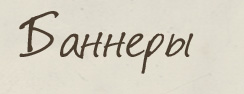***
Установка текстур/шрифтов/кистей/экшенов
Сообщений 1 страница 6 из 6
Поделиться22010-12-06 16:08:40
Устанавливаем кисть
Скачиваем архив с текстурами, распаковываем его и заходим в программу.
Прежде всего жмём кнопку кисти, в верхнем левом углу появляется окно с активной в данный момент кистью. Жмём на него, дабы развернуть окно и в правом верхнем углу жмём кнопочку стрелки. Выпадает окошко, где нам осталось выбрать "Загрузить кисти". Вот и всё, теперь можно смело грузить вашу кисть.
Поделиться32010-12-08 13:15:39
Установка шрифтов
Скачали архив со шрифтами или отдельный файл шрифта. Если это архив, то распаковываем его. Отдельно скачанные, или помещенные в архив файлы должны иметь такой значок (изображение) и формат TTF . Если эти параметры не соблюдены, то боюсь, что вы могли скачать и вирус)
Далее идем Пуск>>>Панель управления>>>Шрифты и перетаскиваем туда наши файлы шрифтов. Готово!) Теперь можете смело пользоваться своим "свеженьким" шрифтом.
Поделиться42011-06-13 09:44:27
Установка кистей (подробно)
Допустим вы скачали новый файл с кистью (этот файл находится у вас на рабочем столе или вы уже разместили его в специальной папке для скаченных дополнений)
Откройте программу Photoshop.
Обратитесь в главном меню во вкладку Edit - Preset Manager (Редактирование - Управление наборами)
Если у вас английская версия:
Если у вас русская версия:

Появится такое окошко, где если нажать на кнопку под буквой А, то вы можете выбрать вид дополнения, который вы хотите установить - это кисти, текстуры, фигуры, стили и т.д.
В данный момент мы устанавливаем кисти, значит кликаем по строке Brushes (Кисти) и нажимаем Load(Загрузить)
Появляется новое окошко. Здесь вы указываете адрес скаченного файла с кистью.
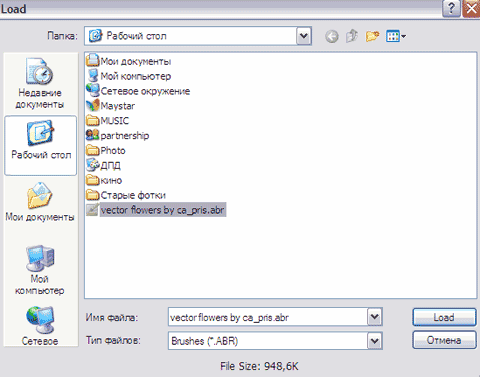
И снова нажимаете Load(Загрузить)
Теперь, если вы опустите полосу прокрутки вниз, то увидите новые кисти.
Поделиться52011-06-13 09:46:06
Установка текстур
Вы скачали файл с новыми текстурами (этот файл находится у вас на рабочем столе или вы уже разместили его в специальной папке для скаченных дополнений)
Откройте программу Photoshop.
Обратитесь в главном меню во вкладку Edit - Preset Manager (Редактирование - Управление наборами)

Появится такое окошко, где если нажать на кнопку под буквой А, то вы сможете выбрать вид дополнения, который вы хотите установить - это кисти, текстуры, фигуры, стили и т.д.
Кнопка Б показывает разновидности дополнения.
Выбираем вид дополнения - Текстуры - Patterns
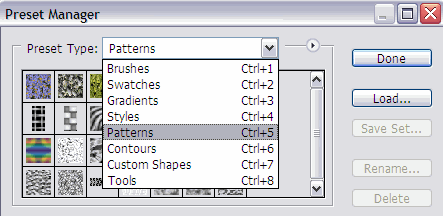
Значит кликаем по строке Patterns (Текстуры/Узоры) и нажимаем Load (Загрузить)
Появляется новое окошко. Здесь вы указываете адрес скаченного файла с текстурой.
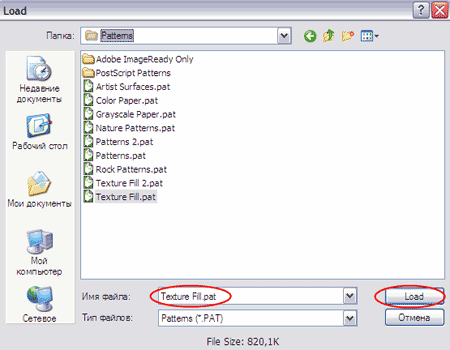
И снова нажимаете Load (Загрузить)
Теперь, если вы опустите полосу прокрутки вниз, то увидите новые текстуры.
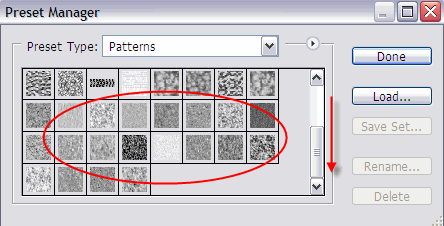
Поделиться62011-06-13 10:06:46
Установка экшенов
Экшен для пробы прикреплен к сообщению.
Для того что бы установить экшен вам понадобится:
1) Adobe photoshop cs и выше.
2) Сам экшен.
3) Мозги и руки.
Формат присущий экшенам в фотошопе .ATN. Выглядит так:
Что бы установить экшен зайдите в фотошоп и сочетанием клавиш Alt+F9 вызовите панель операций. В появившемся окне нажимаем на  , и выбираем там "Загрузить операции". Указываем путь к скаченному .ATN файлу. После того как экшен будет загружен он появится в окне операций.
, и выбираем там "Загрузить операции". Указываем путь к скаченному .ATN файлу. После того как экшен будет загружен он появится в окне операций.
Как запустить экшен:
1) Выделяем нужный экшен и жмем кнопку  .
.
2) Готово!
Спасибо за внимание! Удачи в изучении фотошопа!